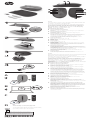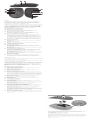HP 635 Multi-Device Wireless Mouse Guía de instalación
- Categoría
- Ratones
- Tipo
- Guía de instalación

ENGLISH
Connect the mouse to one computer using the receiver and
up to two computers via Bluetooth®.
To program the mouse buttons or change the DPI setting
(1200 DPI by default), use the software. If the software
does not download automatically, on your computer, open
Microsoft Store or Apple Store. Search for HP Accessory
Center, and then download the app.
Components description
1
Programmable forward button
By default, press to display the next page in your application
history.
2
Programmable back button
By default, press to display the previous page in your
application history.
3
Programmable scroll wheel
Scrolls the screen up or down. Click to use application-specic
functions, and click and hold to scroll when you move the
mouse up or down. Tilt right or tilt left to use functions
programmed in the app. By default, tilt right to scroll the
screen right and tilt left to scroll the screen left.
4
Hyperscroll button
Press to turn hyperscroll on or o.
5
Battery light
Amber: The mouse batteries need to be replaced.
6
Power switch
Turns the mouse on or off.
7
Receiver light
Quickly blinking white (5 s): The receiver channel is currently
selected and the receiver is not connected to a computer.
Solid white (5 s): The mouse is connected to the computer to
which the receiver is connected.
8
Bluetooth pairing lights
Quickly blinking white (5 s): The illuminated Bluetooth channel
is currently selected. If you attempted to pair the mouse to a
computer, the pairing was not successful.
Solid white (5 s): The mouse is connected to the computer that
is paired to the illuminated Bluetooth channel.
Slowly blinking white (180 s): The illuminated Bluetooth
channel is in pairing mode.
9
Pairing button
Press to switch between channels. Press and hold for 3 s to
enter pairing mode for the selected channel.
ESPAÑOL
Para descargar la Guía del usuario para el emparejamiento de
Bluetooth, vaya a http://www.hp.com/support.
Conecte el mouse a un equipo utilizando el receptor y hasta
dos equipos mediante Bluetooth.
Para programar los botones del mouse o cambiar la
conguración de ppp (1200 ppp de forma predeterminada),
utilice el software. Si el software no se descarga de forma
automática en su equipo, abra la Tienda Microsoft o la
Apple Store. Busque HP Accessory Center y luego descargue
la aplicación.
Descripción de los componentes
1
Botón de avance programable
De modo predeterminado, al presionarlo muestra la página
siguiente en el historial de su aplicación.
2
Botón de retroceso programable
De modo predeterminado, al presionarlo muestra la página
anterior en el historial de su aplicación.
3
Rueda de desplazamiento programable
Se desplaza en la pantalla hacia arriba o hacia abajo. Haga
clic para usar funciones especícas de la aplicación y haga clic
y mantenga presionado para desplazarse cuando mueva el
mouse hacia arriba o hacia abajo. Incline hacia la derecha o
hacia la izquierda para usar las funciones programadas en la
aplicación. De forma predeterminada, incline hacia la derecha
para desplazarse hacia la derecha en la pantalla e incline hacia
la izquierda para desplazarse hacia la izquierda.
4
Botón de hiperdesplazamiento
Presione para activar o desactivar el hiperdesplazamiento.
5
Indicador luminoso de la batería
Ámbar: es necesario sustituir las baterías del mouse.
6
Interruptor de encendido/apagado
Activa o desactiva el mouse.
7
Indicador luminoso del receptor
Parpadeo rápido en blanco (5 s): el canal receptor está
seleccionado actualmente y el receptor no está conectado a
un equipo.
Blanco jo (5 s): el mouse está conectado al equipo al que está
conectado el receptor.
8
Indicadores luminosos de emparejamiento de Bluetooth
Parpadeo rápido en blanco (5 s): el canal Bluetooth iluminado
está seleccionado actualmente. Si intentó emparejar el mouse
con un equipo, el emparejamiento no se realizó correctamente.
Blanco jo (5 s): el mouse está conectado al equipo que está
emparejado con el canal Bluetooth iluminado.
Blanco intermitente lento (180 s): el canal Bluetooth
iluminado está en modo de emparejamiento.
9
Botón de emparejamiento
Presione para alternar entre los canales. Presione y sostenga
durante 3 s para entrar en el modo de emparejamiento con el
canal seleccionado.
1 2
5
8
4
3
6
8
7
9
*M17588-001*
M17588-001
PRINTER: Replace this box with Printed- In (PI) Statement(s)
as per spec.
NOTE: This box is simply a placeholder. PI Statement(s) do not
have to t inside the box but should be placed in this area.
4
2
3
1
On
On
B
A
C
To download the Bluetooth Pairing User Guide,
go to http://www.hp.com/support.
D
www.hp.com/support
i
1s
3s
1
3
2
1
2
OR

FRANÇAIS
Pour télécharger le Manuel de l'utilisateur du couplage
Bluetooth, rendez-vous sur http://www.hp.com/support.
Connectez la souris à un ordinateur à l'aide du récepteur et
jusqu'à deux ordinateurs via Bluetooth.
Utilisez le logiciel pour programmer les boutons de la souris ou
modier le paramètre DPI (1200 DPI par défaut). Si le logiciel
ne se télécharge pas automatiquement, ouvrez Microsoft
Store ou Apple Store sur votre ordinateur. Recherchez HP
Accessory Center, puis téléchargez l'application.
Description des composants
1
Bouton avant programmable
Par défaut, appuyez sur ce bouton pour aicher la page
suivante dans l'historique de votre application.
2
Bouton retour programmable
Par défaut, appuyez sur ce bouton pour aicher la page
précédente dans l'historique de votre application.
3
Molette de délement programmable
Elle vous permet de faire déler l'écran vers le haut ou vers
le bas. Cliquez sur ce bouton pour utiliser des fonctions
spéciques à l'application, puis cliquez et maintenez enfoncé
pour faire déler lorsque vous déplacez la souris vers le haut
ou vers le bas. Inclinez vers la droite ou la gauche pour utiliser
les fonctions programmées dans l'application. Par défaut,
inclinez vers la droite pour faire déler l'écran vers la droite et
inclinez vers la gauche pour faire déler l'écran vers la gauche.
4
Bouton Hyperscroll
Appuyez sur ce bouton pour activer ou désactiver la fonction
Hyperscroll.
5
Voyant de la batterie
Orange : Les piles de la souris doivent être remplacées.
6
Commutateur d'alimentation
Active ou désactive la souris.
7
Voyant du récepteur
Clignotement rapide blanc (5 s) : Le canal récepteur est
actuellement sélectionné et le récepteur n'est pas connecté à
un ordinateur.
Blanc xe (5 s) : La souris est connectée à l'ordinateur auquel le
récepteur est connecté.
8
Voyants de couplage Bluetooth
Clignotement rapide blanc (5 s) : Le canal Bluetooth éclairé
est actuellement sélectionné. Si vous avez tenté d'associer la
souris à un ordinateur, le couplage n'a pas abouti.
Blanc xe (5 s) : La souris est connectée à l'ordinateur associé
au canal Bluetooth éclairé.
Clignotement lent blanc (180 s) : Le canal Bluetooth éclairé est
en mode de couplage.
9
Bouton de couplage
Appuyez sur cette touche pour basculer entre les canaux.
Appuyez sur ce bouton et maintenez-le enfoncé pendant 3 s
pour accéder au mode de couplage du canal sélectionné.
PORTUGUÊS DO BRASIL
Para baixar o Guia do usuário de emparelhamento Bluetooth,
acesse http://www.hp.com/support.
Conecte o mouse a um computador usando o receptor e até
dois computadores via Bluetooth.
Para programar os botões do mouse ou alterar a conguração
de DPI (1200 DPI por padrão), use o software. Se o software
não baixar automaticamente, no seu computador, abra a
Microsoft Store ou a Apple Store. Procure o HP Accessory
Center e, em seguida, baixe o aplicativo.
Descrição dos componentes
1
Botão avançar programável
Por padrão, pressione para exibir a página seguinte no seu
histórico de aplicativo.
2
Botão voltar programável
Por padrão, pressione para exibir a página anterior no seu
histórico de aplicativo.
3
Roda de rolagem programável
Rola a tela para cima ou para baixo. Clique para usar funções
especícas do aplicativo e clique e segure para rolar quando você
mover o mouse para cima ou para baixo. Incline para a direita ou
para a esquerda para usar as funções programadas no aplicativo.
Por padrão, incline para a direita para rolar a tela para a direita e
incline para a esquerda para rolar a tela para a esquerda.
4
Botão hiper-rolagem
Pressione para ativar ou desativar a hiper-rolagem.
5
Luz da bateria
Âmbar: As baterias do mouse precisam ser substituídas.
6
Interruptor liga/desliga
Liga e desliga o mouse.
7
Luz do receptor
Piscando rapidamente na cor branca (5 s): O canal receptor
está selecionado no momento e o receptor não está conectado
a um computador.
Acesa na cor branca (5 s): O mouse está conectado ao
computador ao qual o receptor está conectado.
8
Luzes de emparelhamento Bluetooth
Piscando rapidamente na cor branca (5 s): O canal Bluetooth
iluminado está selecionado no momento. Se você tentou
emparelhar o mouse a um computador, o emparelhamento
não foi bem-sucedido.
Acesa na cor branca (5 s): O mouse está conectado ao
computador que está emparelhado ao canal Bluetooth iluminado.
Piscando lentamente na cor branca (180 s): O canal Bluetooth
iluminado está no modo de emparelhamento.
9
Botão de emparelhamento
Pressione para alternar entre os canais. Mantenha pressionado
por 3 s para entrar no modo de emparelhamento para o canal
selecionado.
© Copyright 2020 HP Development Company, L.P.
The Bluetooth trademarks are owned by their proprietor and used by HP Inc. under license.
The information contained herein is subject to change without notice. The only warranties
for HP products and services are set forth in the express warranty statements accompanying
such products and services. Nothing herein should be construed as constituting an additional
warranty. HP shall not be liable for technical or editorial errors or omissions contained
herein.
First Edition: October 2020
RMN/型號/型号: STA-AM01 + STA-AD01
Este equipamento não tem direito à proteção contra interferência prejudicial e
não pode causar interferência em sistemas devidamente autorizados.
2
1
3
1
1 2
5
8
4
3
6
8
7
9
Transcripción de documentos
1 2 3 6 4 5 7 8 8 9 1 ENGLISH Connect the mouse to one computer using the receiver and up to two computers via Bluetooth®. 2 To program the mouse buttons or change the DPI setting (1200 DPI by default), use the software. If the software does not download automatically, on your computer, open Microsoft Store or Apple Store. Search for HP Accessory Center, and then download the app. 3 Components description 1 1 Programmable forward button By default, press to display the next page in your application history. 2 Programmable back button By default, press to display the previous page in your application history. 3 Programmable scroll wheel 2 2 Scrolls the screen up or down. Click to use application-specific functions, and click and hold to scroll when you move the mouse up or down. Tilt right or tilt left to use functions programmed in the app. By default, tilt right to scroll the screen right and tilt left to scroll the screen left. 4 Hyperscroll button Press to turn hyperscroll on or off. 5 Battery light 1 Amber: The mouse batteries need to be replaced. 6 Power switch Turns the mouse on or off. 7 Receiver light Quickly blinking white (5 s): The receiver channel is currently selected and the receiver is not connected to a computer. Solid white (5 s): The mouse is connected to the computer to which the receiver is connected. 8 Bluetooth pairing lights Quickly blinking white (5 s): The illuminated Bluetooth channel is currently selected. If you attempted to pair the mouse to a computer, the pairing was not successful. Solid white (5 s): The mouse is connected to the computer that is paired to the illuminated Bluetooth channel. Slowly blinking white (180 s): The illuminated Bluetooth channel is in pairing mode. 3 9 Pairing button Press to switch between channels. Press and hold for 3 s to enter pairing mode for the selected channel. ESPAÑOL Para descargar la Guía del usuario para el emparejamiento de Bluetooth, vaya a http://www.hp.com/support. Conecte el mouse a un equipo utilizando el receptor y hasta dos equipos mediante Bluetooth. Para programar los botones del mouse o cambiar la configuración de ppp (1200 ppp de forma predeterminada), utilice el software. Si el software no se descarga de forma automática en su equipo, abra la Tienda Microsoft o la Apple Store. Busque HP Accessory Center y luego descargue la aplicación. 4 Descripción de los componentes 1 Botón de avance programable De modo predeterminado, al presionarlo muestra la página siguiente en el historial de su aplicación. 2 Botón de retroceso programable De modo predeterminado, al presionarlo muestra la página anterior en el historial de su aplicación. 3 Rueda de desplazamiento programable OR A Se desplaza en la pantalla hacia arriba o hacia abajo. Haga clic para usar funciones específicas de la aplicación y haga clic y mantenga presionado para desplazarse cuando mueva el mouse hacia arriba o hacia abajo. Incline hacia la derecha o hacia la izquierda para usar las funciones programadas en la aplicación. De forma predeterminada, incline hacia la derecha para desplazarse hacia la derecha en la pantalla e incline hacia la izquierda para desplazarse hacia la izquierda. 4 Botón de hiperdesplazamiento Presione para activar o desactivar el hiperdesplazamiento. 5 Indicador luminoso de la batería Ámbar: es necesario sustituir las baterías del mouse. 6 Interruptor de encendido/apagado Activa o desactiva el mouse. 7 Indicador luminoso del receptor Parpadeo rápido en blanco (5 s): el canal receptor está seleccionado actualmente y el receptor no está conectado a un equipo. Blanco fijo (5 s): el mouse está conectado al equipo al que está conectado el receptor. 8 Indicadores luminosos de emparejamiento de Bluetooth 1s B On On C 3s D www.hp.com/support To download the Bluetooth Pairing User Guide, go to http://www.hp.com/support. i PRINTER: Replace this box with Printed- In (PI) Statement(s) as per spec. NOTE: This box is simply a placeholder. PI Statement(s) do not have to fit inside the box but should be placed in this area. *M17588-001* M17588-001 Parpadeo rápido en blanco (5 s): el canal Bluetooth iluminado está seleccionado actualmente. Si intentó emparejar el mouse con un equipo, el emparejamiento no se realizó correctamente. Blanco fijo (5 s): el mouse está conectado al equipo que está emparejado con el canal Bluetooth iluminado. Blanco intermitente lento (180 s): el canal Bluetooth iluminado está en modo de emparejamiento. 9 Botón de emparejamiento Presione para alternar entre los canales. Presione y sostenga durante 3 s para entrar en el modo de emparejamiento con el canal seleccionado. 1 2 3 6 4 5 7 8 8 9 FRANÇAIS Pour télécharger le Manuel de l'utilisateur du couplage Bluetooth, rendez-vous sur http://www.hp.com/support. Connectez la souris à un ordinateur à l'aide du récepteur et jusqu'à deux ordinateurs via Bluetooth. Utilisez le logiciel pour programmer les boutons de la souris ou modifier le paramètre DPI (1200 DPI par défaut). Si le logiciel ne se télécharge pas automatiquement, ouvrez Microsoft Store ou Apple Store sur votre ordinateur. Recherchez HP Accessory Center, puis téléchargez l'application. Description des composants 1 Bouton avant programmable Par défaut, appuyez sur ce bouton pour afficher la page suivante dans l'historique de votre application. 2 Bouton retour programmable Par défaut, appuyez sur ce bouton pour afficher la page précédente dans l'historique de votre application. 3 Molette de défilement programmable Elle vous permet de faire défiler l'écran vers le haut ou vers le bas. Cliquez sur ce bouton pour utiliser des fonctions spécifiques à l'application, puis cliquez et maintenez enfoncé pour faire défiler lorsque vous déplacez la souris vers le haut ou vers le bas. Inclinez vers la droite ou la gauche pour utiliser les fonctions programmées dans l'application. Par défaut, inclinez vers la droite pour faire défiler l'écran vers la droite et inclinez vers la gauche pour faire défiler l'écran vers la gauche. 4 Bouton Hyperscroll Appuyez sur ce bouton pour activer ou désactiver la fonction Hyperscroll. 5 Voyant de la batterie Orange : Les piles de la souris doivent être remplacées. 6 Commutateur d'alimentation Active ou désactive la souris. 7 Voyant du récepteur Clignotement rapide blanc (5 s) : Le canal récepteur est actuellement sélectionné et le récepteur n'est pas connecté à un ordinateur. Blanc fixe (5 s) : La souris est connectée à l'ordinateur auquel le récepteur est connecté. 8 Voyants de couplage Bluetooth Clignotement rapide blanc (5 s) : Le canal Bluetooth éclairé est actuellement sélectionné. Si vous avez tenté d'associer la souris à un ordinateur, le couplage n'a pas abouti. Blanc fixe (5 s) : La souris est connectée à l'ordinateur associé au canal Bluetooth éclairé. Clignotement lent blanc (180 s) : Le canal Bluetooth éclairé est en mode de couplage. 9 Bouton de couplage Appuyez sur cette touche pour basculer entre les canaux. Appuyez sur ce bouton et maintenez-le enfoncé pendant 3 s pour accéder au mode de couplage du canal sélectionné. PORTUGUÊS DO BRASIL Para baixar o Guia do usuário de emparelhamento Bluetooth, acesse http://www.hp.com/support. Conecte o mouse a um computador usando o receptor e até dois computadores via Bluetooth. Para programar os botões do mouse ou alterar a configuração de DPI (1200 DPI por padrão), use o software. Se o software não baixar automaticamente, no seu computador, abra a Microsoft Store ou a Apple Store. Procure o HP Accessory Center e, em seguida, baixe o aplicativo. Descrição dos componentes 1 Botão avançar programável Por padrão, pressione para exibir a página seguinte no seu histórico de aplicativo. 2 Botão voltar programável Por padrão, pressione para exibir a página anterior no seu histórico de aplicativo. 3 Roda de rolagem programável Rola a tela para cima ou para baixo. Clique para usar funções específicas do aplicativo e clique e segure para rolar quando você mover o mouse para cima ou para baixo. Incline para a direita ou para a esquerda para usar as funções programadas no aplicativo. Por padrão, incline para a direita para rolar a tela para a direita e incline para a esquerda para rolar a tela para a esquerda. 4 Botão hiper-rolagem Pressione para ativar ou desativar a hiper-rolagem. 5 Luz da bateria Âmbar: As baterias do mouse precisam ser substituídas. 6 Interruptor liga/desliga Liga e desliga o mouse. 7 Luz do receptor Piscando rapidamente na cor branca (5 s): O canal receptor está selecionado no momento e o receptor não está conectado a um computador. Acesa na cor branca (5 s): O mouse está conectado ao computador ao qual o receptor está conectado. 8 Luzes de emparelhamento Bluetooth Piscando rapidamente na cor branca (5 s): O canal Bluetooth iluminado está selecionado no momento. Se você tentou emparelhar o mouse a um computador, o emparelhamento não foi bem-sucedido. Acesa na cor branca (5 s): O mouse está conectado ao computador que está emparelhado ao canal Bluetooth iluminado. Piscando lentamente na cor branca (180 s): O canal Bluetooth iluminado está no modo de emparelhamento. 9 Botão de emparelhamento Pressione para alternar entre os canais. Mantenha pressionado por 3 s para entrar no modo de emparelhamento para o canal selecionado. 3 1 2 1 Este equipamento não tem direito à proteção contra interferência prejudicial e não pode causar interferência em sistemas devidamente autorizados. RMN/型號/型号: STA-AM01 + STA-AD01 © Copyright 2020 HP Development Company, L.P. The Bluetooth trademarks are owned by their proprietor and used by HP Inc. under license. The information contained herein is subject to change without notice. The only warranties for HP products and services are set forth in the express warranty statements accompanying such products and services. Nothing herein should be construed as constituting an additional warranty. HP shall not be liable for technical or editorial errors or omissions contained herein. First Edition: October 2020-
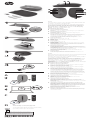 1
1
-
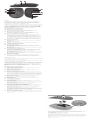 2
2
HP 635 Multi-Device Wireless Mouse Guía de instalación
- Categoría
- Ratones
- Tipo
- Guía de instalación
En otros idiomas
Documentos relacionados
Otros documentos
-
Logitech G Logitech G604 LIGHTSPEED Wireless Gaming Mouse Manual de usuario
-
Logitech Product - Setup Guide Guía de instalación
-
Logitech M590 Multidevice Silent Mouse - Setup Guide Guía de instalación
-
Logitech MK875 Performance Guía de instalación
-
Corsair CH-9311011-NA Manual de usuario
-
Logitech Ultrathin Touch Mouse T630 Manual de usuario
-
Logitech G 910-005083 Manual de usuario